Jak zrobić ułamek w Wordzie?
Tworzenie ułamków w Wordzie może wydawać się skomplikowane, zwłaszcza dla osób, które dopiero zaczynają swoją przygodę z tym edytorem tekstu. Na szczęście, proces ten jest prostszy, niż mogłoby się wydawać. W tym artykule znajdziesz szczegółowe instrukcje, które pomogą Ci wstawić ułamek zwykły w różnych wersjach programu Word, takich jak 2003 i 2007. Odpowiemy na najczęstsze pytania związane z tym zagadnieniem, abyś mogła swobodnie korzystać z tej funkcji.
Jak wstawić ułamek zwykły w Wordzie?
Aby wstawić ułamek zwykły w Wordzie, należy skorzystać z funkcji edytora równań. Jest to narzędzie, które pozwala na precyzyjne tworzenie matematycznych wyrażeń. Użycie edytora równań jest najprostszym sposobem na uzyskanie profesjonalnie wyglądającego ułamka.
- Otwórz dokument w Wordzie.
- Przejdź do zakładki „Wstaw”.
- Wybierz „Równanie” z dostępnych opcji.
- Kliknij „Wstaw nowy” i wybierz symbol ułamka.
- Wpisz licznik i mianownik.
Dzięki tym krokom wstawisz ułamek, który będzie wyglądał estetycznie i czytelnie.
Jak zrobić ułamek w Wordzie 2003?
Word 2003 różni się od nowszych wersji, ale również umożliwia wstawianie ułamków. Proces ten jest nieco bardziej manualny, ale nadal wykonalny.
- Otwórz dokument.
- Przejdź do menu „Wstaw”.
- Wybierz „Pole tekstowe” z dostępnych opcji.
- Wpisz licznik, naciśnij Enter, a następnie wpisz mianownik.
- Użyj narzędzia do formatowania, aby dodać kreskę ułamkową.
Chociaż Word 2003 nie posiada zaawansowanego edytora równań, te kroki pozwolą na stworzenie prostego ułamka.
Jak zrobić ułamek w Wordzie 2007?
Word 2007 wprowadza nowe możliwości w zakresie edycji matematycznej. Dzięki wbudowanemu edytorowi równań, tworzenie ułamków jest szybkie i intuicyjne.
- Otwórz dokument.
- Przejdź do zakładki „Wstaw”.
- Kliknij „Równanie” i wybierz symbol ułamka.
- Wprowadź licznik i mianownik.
Dzięki tym funkcjom, Word 2007 znacząco ułatwia pracę z wyrażeniami matematycznymi.
Czy można wstawić ułamek za pomocą skrótów klawiaturowych?
Tak, istnieje możliwość użycia skrótów klawiaturowych do wstawiania ułamków. Pozwala to na szybkie i efektywne tworzenie wyrażeń matematycznych bez potrzeby używania myszy.
- Naciśnij „Alt” + „=” aby otworzyć edytor równań.
- Wpisz „a/b” aby stworzyć prosty ułamek.
- Używaj strzałek do nawigacji pomiędzy licznikiem a mianownikiem.
Skróty klawiaturowe to świetne rozwiązanie dla osób, które często pracują z ułamkami.
Jak dostosować wygląd ułamka?
Ułamki w Wordzie można dostosować pod względem wyglądu, aby pasowały do reszty dokumentu. Dzięki narzędziom formatowania można zmienić rozmiar, kolor i styl czcionki.
- Zaznacz ułamek w dokumencie.
- Przejdź do zakładki „Narzędzia równań”.
- Dostosuj czcionkę, rozmiar i kolor według uznania.
Formatowanie ułamków pozwala na lepszą integrację z treścią dokumentu.
Jakie są alternatywne metody wstawiania ułamków?
Istnieją również inne metody wstawiania ułamków w Wordzie, które mogą być przydatne w różnych sytuacjach. Alternatywne metody mogą obejmować użycie tabel lub symboli.
- Użycie tabel do symulowania ułamków.
- Wstawianie symboli z panelu „Wstaw”.
Każda z tych metod ma swoje zalety i może być używana w zależności od potrzeb.
Jakie są najczęstsze problemy z wstawianiem ułamków?
Podczas wstawiania ułamków można napotkać kilka problemów, które mogą utrudniać pracę. Ważne jest, aby znać rozwiązania tych problemów, aby uniknąć frustracji.
- Ułamki mogą się niepoprawnie wyświetlać.
- Trudności w nawigacji pomiędzy licznikiem a mianownikiem.
Znajomość typowych problemów pozwala na szybkie ich rozwiązanie.
Jakie są zalety korzystania z edytora równań?
Edytor równań w Wordzie to narzędzie, które znacznie ułatwia pracę z wyrażeniami matematycznymi. Dzięki niemu można tworzyć skomplikowane wyrażenia w sposób szybki i efektywny.
- Intuicyjne tworzenie wyrażeń.
- Możliwość dostosowania wyglądu.
- Wsparcie dla zaawansowanych formuł.
Korzystanie z edytora równań to najlepszy sposób na profesjonalne przedstawienie wyrażeń matematycznych.
FAQ – Najczęściej zadawane pytania
Jak zmienić wygląd ułamka w Wordzie?
Aby zmienić wygląd ułamka, zaznacz go, a następnie użyj narzędzi formatowania dostępnych w zakładce „Narzędzia równań”. Możesz zmienić czcionkę, kolor oraz rozmiar.
Czy można wstawić ułamek w Wordzie bez użycia edytora równań?
Tak, można użyć tabel do stworzenia ułamka, ale wynik nie będzie tak estetyczny jak przy użyciu edytora równań.
Jakie są inne zastosowania edytora równań w Wordzie?
Edytor równań pozwala na tworzenie różnych wyrażeń matematycznych, takich jak pierwiastki, potęgi i inne symbole matematyczne.
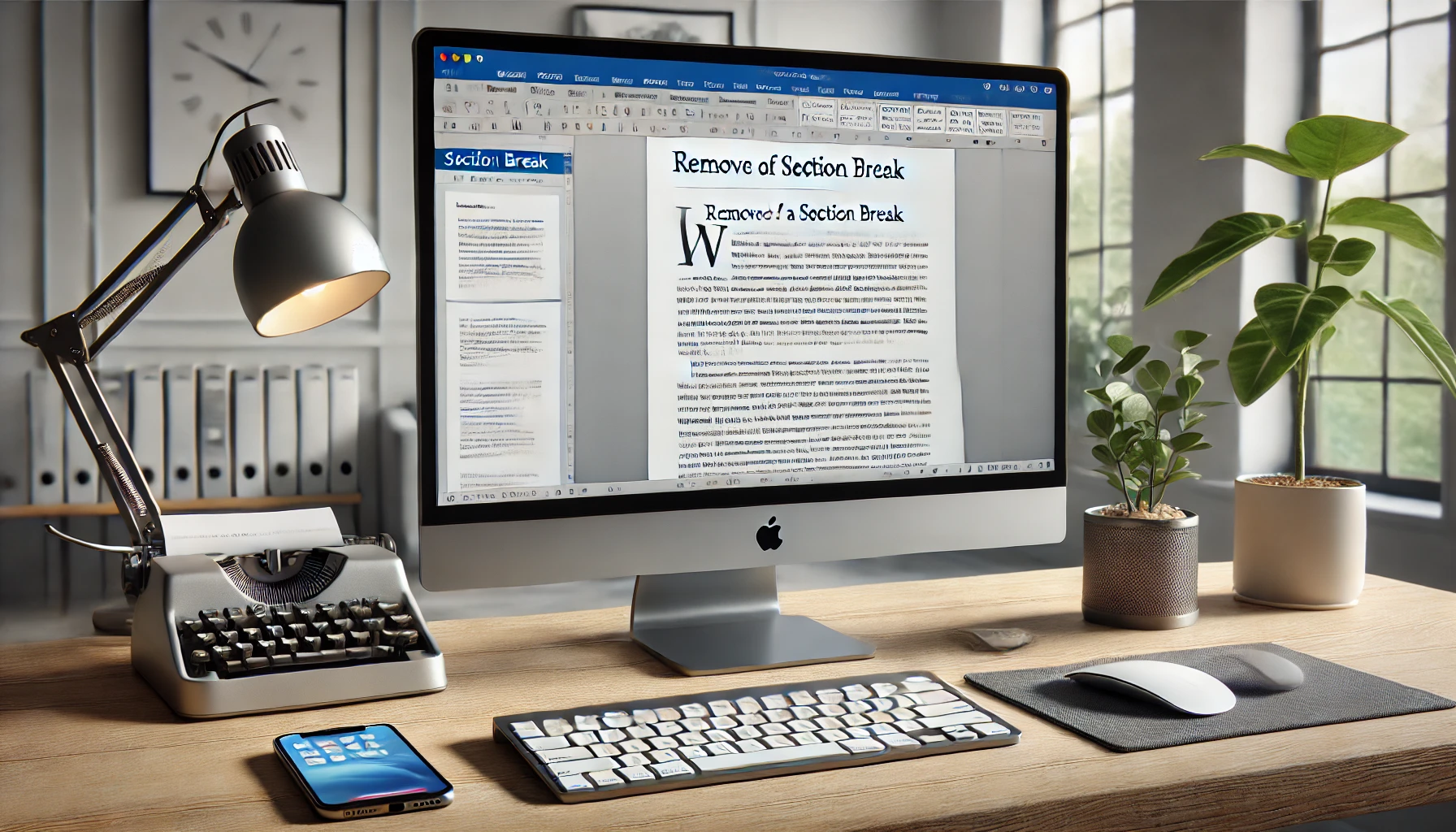




















Opublikuj komentarz